تکنیک های استفاده از صحنه های آماده سه بعدی در پروژه های شخصی
سلام، زانیار فتحی هستم در این ویدیو سعی کردم تکنیک های را خدمت شما توضیح بدم که با استفاده از آن می توانید از صحنه های آماده سه بعدی که از سایت دانلود می کنید،یا هر صحنه آماده دیگری که در اختیار دارید در پروژه های شخصی استفاده کنید و به عنوان مثال از یک صحنه آماده آبجکت یا متریال خاصی را وارد پروژه خود کنید.از جمله سوالاتی که اکثرا کاربران سایت از ما داشتند این بوده که فایل های صحنه آماده را به چه صورت استفاده کنند و در پروژه های شخصی از آبجکت ها و متریال های آماده صحنه استفاده کنند.این مورد همچنین می تواند برای بسیاری از کاربران تری دی مکس و vray سوال باشد، که می توانید با تماشای ویدیو آموزش استفاده از صحنه آماده سه بعدی به صورت کامل با تمامی نکات و اصول وارد کردن آبجکت و متریال از صحنه های آماده سه بعدی به مکس و رندرینگ مدلها و متریال ها با متریال به صورت کامل آشنا شوید.
ویژگی های خاص صحنه های آماده سه بعدی:
- صحنه های آماده سه بعدی فایل نهایی و کامل یک پروژه حرفه ای می باشد و امکان هرگونه ویرایش را داراست و می توان بعد از هر ویرایشی با تنظیمات حرفه ای صحنه از آن رندر دوباره بگیرید.
- در صحنه های آماده آبجکت ها و مدل های سه بعدی بسیار خاص و کمیابی را می توانید بیابید که در هیچ یک از مجموعه های آبجکت دیگر آنها را نمی بینید،که می تواند صحنه ها شما را بسیار خاص جلوه دهند.
- در صحنه های آماده به آرشیو بزرگ از متریال های خاص و حرفه ای دسترسی دارید که شاید در هیچ مجموعه متریال آماده دیگری نظیر آن را پیدا نکنید.
- صحنه های آماده توسط طراحان حرفه ای ایجاد شده اند و بررسی آنها می تواند جنبه آموزشی داشته باشد.
- از تمامی اجزای یک صحنه مانند آبجکت، متریال، تکسچر، نور و هر چیز دیگری می توانم در کارها شخصی استفاده کرد.
روند انجام کار و استفاده از صحنه آماده سه بعدی :
- ابتدا شما نیاز به آرشیو از صحنه های آماده سه بعدی در موضوعات طراحی مختلف دارید تا متناسب با هر پروژه ای صحنه مناسب را در اختیار داشته باشید، که از دسته بندی صحنه آماده تری دی مکس در سایت می توانید صحنه های مورد نظر را دانلود کنید.
- در مرحله دوم باید فایل صحنه آماده را باز کنید آبجکت های مورد نظر را از صحنه انتخاب کنید و تبدیل به یک گروه کنید و همچنین متریال مورد نظر را pick کرده و rename کنید و فایل را ذخیره کنید.
- در مرحله سوم باید وارد فایل پروژه خود شده و از منوی فایل گزینه merge را بزنید و فایلی که ذخیره کردید را انتخاب کنید و از لیست آبجکت ها گروهی که ایجاد کرده بودید را وارد صحنه کنید.
- برای وارد کردن متریال هم باید از گزینه open material library استفاده کنید.
- در مرحله آخری شما باید مسیر تکسچر های استفاده شده در ساخت متریال های آن آبجکت را به تری دی مکس معرفی کنید، تا آبجکت با متریال های کامل رندر شود.
در صورت نیاز به راهنمایی در رابطه با 3ds max و vray می توانید از طریق اینستاگرام با ای دی بنده در ارتباط باشید
خوب اولین چیزی که نیاز دارید صحنه آماده سه بعدی می باشد،از لینک زیر صحنه آماده دانلود کنید و ویدیو انتهای پست را به صورت کامل تماشا کنید و از فایل های آماده لذت ببرید.
دریافت آبجکت آماده : دانلود صحنه آماده تری دی مکس
ویدیو آموزش استفاده از صحنه آماده سه بعدی :













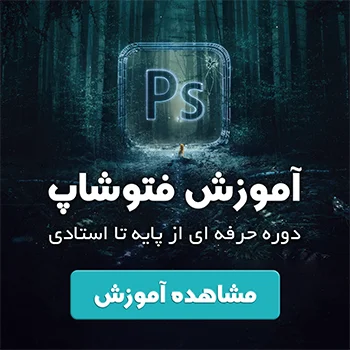
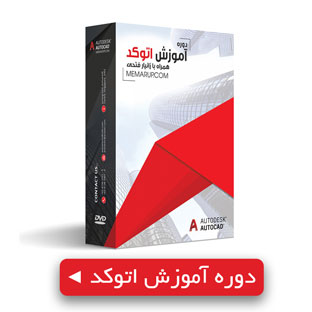


مرسی مرسی مرسی خیلی زحمت کشیدی 🙂 فقط موس رو زیاد تکون نده لطفا سردرد میشیم
خواهش میکنم
خخخخ بله چشم …
خیلی هم عالی
آقا یاشاسین آذربایجان…
ممنونم از آموزش مفیدتون.
بسیار عالی بود.
بله تازه با سایتتون آشنا شدم
خوب بود ممنون
سلام تری دی مکس من کلن سایه اش غیر فعاله بایدچکارکنم؟
سلام .استاد یا دوستان گرامی یه سوال داشتم. من طبق فیلم آموزشی برای اینکه تکسچر یه متریال رو از پروژه دیگه به پروژه خودم انتقال بدم همه کارها رو انجام میدم ولی نمیدونم مشکلم کجاست که تو پروژه خودم گوی متریال سفید و مپ اش سیاه میشه ممنون میشم که راهنمایم کنید!!!!؟؟؟؟؟
احتمالا library های موتور رندر ویری تون ناقص هستش
سلام استاد من طبق فیلم آموزشی برای اینکه تکسچر یه متریال رواز پروژه دیگه به پروژه خودم انتقال بدم همه مرحله رو مثل آموزش انجام میدم ولی نمیدونم چرا تو متریال ها بالا نمیاد برام. باید چیکار کنم؟؟؟؟؟؟؟؟؟